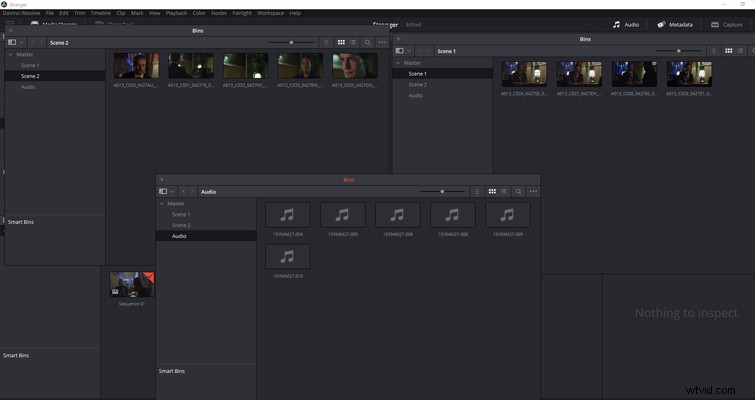ソフトウェアアップデートに伴う変更は、完全に明らかになるまでに数週間かかる場合があります。 DaVinciResolve14のメディアページの違いは次のとおりです。
人気のあるソフトウェアの新しいバージョンがリリースされると、誰もが急いで、効率と出力を向上させる光沢のある新しいギズモを目にします。ただし、新しいバージョンで展開されるわずかな内部変更をすべて発見し始めるのは、その後の数週間だけです。または 不利益。
メディアページに表示される微妙な変更のいくつかと、それらを使用または非アクティブ化する方法を見てみましょう。
以前のバージョンでは、メディアページのサムネイルにカーソルを合わせると、サムネイル自体の中にあるクリップのミニプレビューをスクラブできました。 Resolve 14では、これは少し異なります。サムネイルにカーソルを合わせると、サムネイルプレビューがプレビューモニターにジャンプします。
最初は、これはすばらしい機能のように思えるかもしれませんが、多くの人にとってはすばらしい機能だと思います。クイックプレビューが表示され、小さなサムネイルで目を細める代わりにコンテンツを見ることができます。しかし、それは多くの混乱の原因でもあります。その理由は次のとおりです。
下の部分では、クリップP1011142が赤で囲まれているため、アクティブなクリップであることがわかります。ただし、プレビューモニターでは、P1011151のプレビューが表示されます。これは、現在、マウスカーソルがメディアストレージパネルのそのクリップ上にあるためです(青色の丸で囲んだ部分)。 P1011151で見たものが気に入って、クリップをより正確にスクラブしたいと思うかもしれません。これは、スクラブボタン(黄色の丸で囲んだ部分)で実行できます。
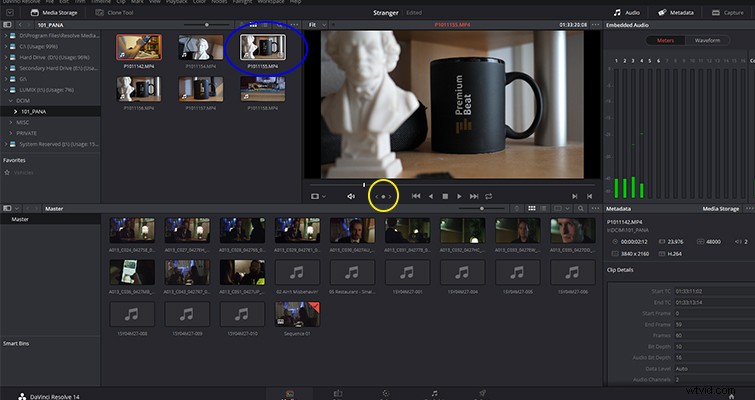
それでも、カーソルをサムネイルからスクラブボタンに移動すると、プレビューモニターは、P1011151ではなく、選択したクリップに戻ります。これは、カーソルを合わせたサムネイルが実際には選択されていないためです。
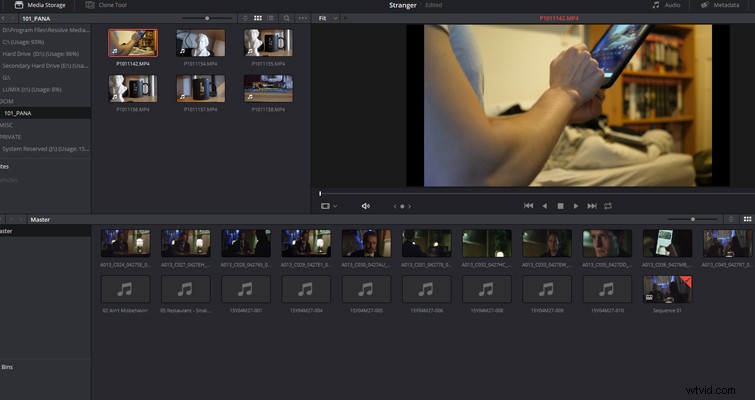
次に、クリップがカメラ自体からの音を運ぶ場合、ライブビューも音声を再生します。デジタル一眼レフカメラを使用していて、フィルタリングされていないカメラサウンドを聞いている場合は、不快で途切れ途切れのサウンドバイトしか聞こえません。
この新機能が便利であるか、煩わしいと感じるかもしれません。メディア管理に有益であると思われる場合は、デフォルトでオンになっているため、何もする必要はありません。プレビューモニターの絶え間ないサウンドストリームと邪魔なクリップに悩まされている場合は、プレビューモニターの上にある省略記号をクリックし、[ライブビューオフ]を選択してオフにすることができます。
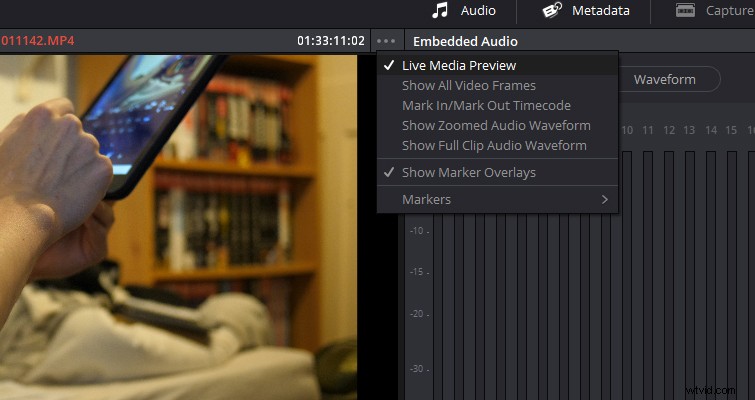
Resolve 12.5との以前の喧嘩の1つは、PremiereProのように新しいウィンドウでフォルダを開くことができなかったことです。両方のビン(フォルダー)に何が入っているかを確認したい場合があります。以前は、一度に1つのビンしか開くことができませんでした。 14年に、それは変わりました。メディアプールのビンを右クリックして、新しいウィンドウで開くを選択した場合 、ビンが独自のウィンドウに表示されます。
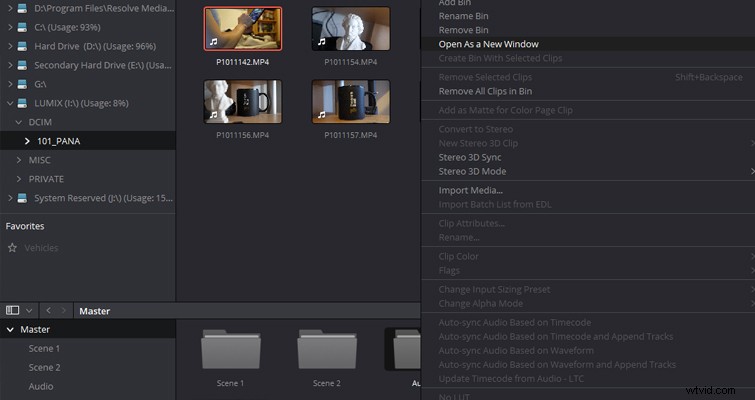
ここでの利点は、画面が収容できる数のパネルを仮想的に積み重ねることができることです。マスタービンにシーン1、シーン2、オーディオの3つのビンがある場合は、3つのビンすべてを同時に開いて、各ビンのメディアを比較できます。 Windowsでフォルダを参照するのと同じように、ビンレベルに戻って、ポップアウトウィンドウ自体の中でビンを切り替えることができます。
ビンの作成は骨の折れる作業ではありません。メディアプールまたはビンパネル内を右クリックして、ビンの追加を選択します。 、次に、目的のクリップをビンにドラッグします。これはおそらく、[再生]をクリックする以外のより簡単なタスクの1つです。 。ただし、Blackmagicは親切にも、クリップ自体からビンを作成するオプションを提供することで、この作業をさらに迅速かつ正確に行えるようにしています。クリップを右クリックして、[クリップからビンを作成]を選択します。 。その機能を選択すると、クリップは自動的に新しいビンに入れられます。複数のクリップを選択してこのタスクを実行することもできます。

これは直接メディアページの機能ではありませんが、編集ページに単一のプレビューウィンドウを表示できることについて言及したいと思います。以前のバージョンのResolveでは、単一のプレビューウィンドウを表示する唯一の方法は、メタデータまたはインスペクターとともにエフェクトパネルを開くことでした。これはユーザーインターフェイスのスペースを取りすぎ、その結果、ソースモニターが崩壊し、タイムラインモニターだけが残りました。ユーザーが直接入力するのではなく、より防御的なアクションです。 Resolve 14では、このボタンを押すことでソースモニターを閉じることができます。
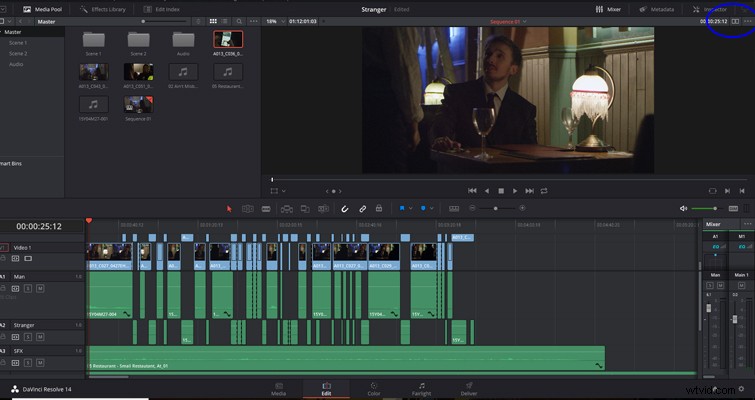
Lewis McGregorは、BlackMagic Design DaVinciResolveTrainerの認定を受けています。